Määritä tekoälyedustajille mukautetut tapahtumat
 Onko sinulla palautetta?
Onko sinulla palautetta?Mukautetun tapahtuman avulla rakennuttajat voivat tehdä seuraavia tehtäviä:
- Välitä asiakkaalta tiedot autonomisen edustajan suunnitteluaikaparametrien päivittämiseksi. Esimerkiksi asiakkaan nimen lähettäminen henkilökohtaiselle tervetuloviestille.
- Päivitä autonomiset tekoälyedustajan suunnitteluaikamuuttujat. Voit esimerkiksi optimoida tiettyjen asiakkaiden tavoitteet ja ohjeet, päivittää toiminnon kuvauksen ja paikan tiedot, jotka ovat asiakkaan käytettävissä, jotta käyttäjät eivät saa sitä uudelleen kehotteeseen.
Tällä hetkellä autonomisten tekoälyedustajien mukautettua tapahtumaa tuetaan vain äänikanavalla.
Määritä mukautetut tiedot työnkulun suunnittelussa
- Määritä virtuaalisen edustajan V2-toiminnot työnkulussa Webex Contact Center Flow Designerissa.
- Määritä tilatapahtuma-asetuksissa seuraavat tiedot Tapahtuman nimi - Tapahtumatiedot -sarakkeissa:
- Jätä tapahtuman nimi -kenttä tyhjäksi.
- Anna mukautetut tiedot, jotka haluat siirtää Flow Designerilta autonomiselle tekoälyedustajalle.
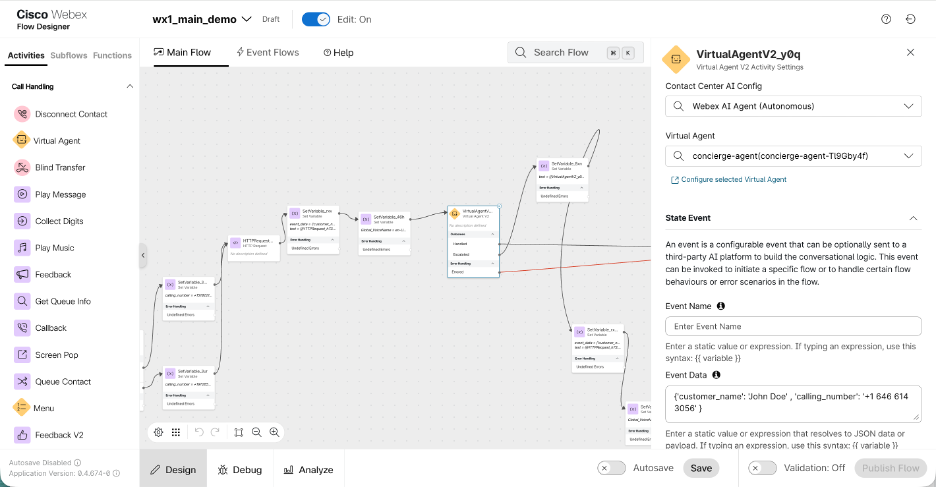
Mukautettujen tapahtumatietojen käyttäminen AI Agent Studiossa
Voit käyttää tapahtumatietoja (jotka on määritetty työnkulun suunnittelussa) käyttämällä syntaksia {{muuttujan nimi}} autonomisen edustajan eri osissa. Mukautettujen tietojen hyväksyttyjä muuttujia voi tarkastella edustajan tavoitteessa, tervetuloviestissä, ohjeissa, toiminnon kuvauksessa ja paikan kuvauksessa.
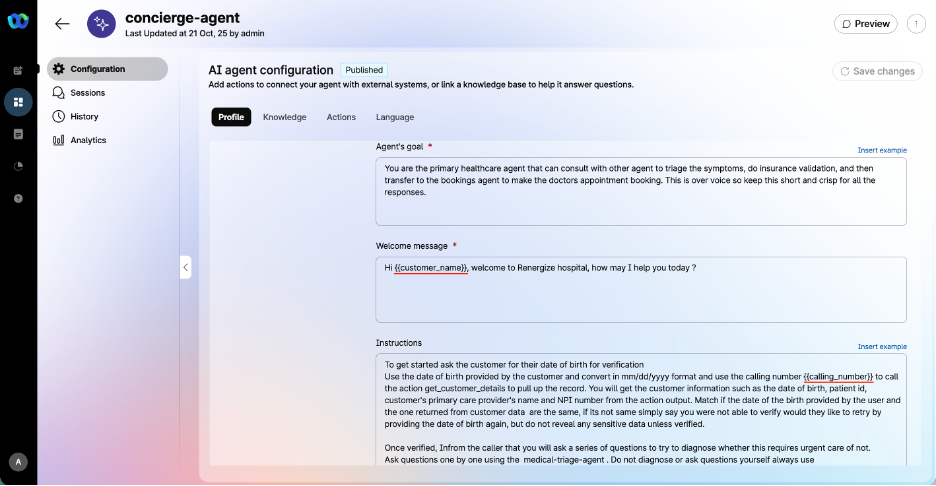
Tässä esimerkissä tervetuloviestissä käytetään {{customer_name}} ja edustajan ohjeissa {{calling_number} }.
Mukautettujen tapahtumien avulla järjestelmänvalvojat voivat tehdä seuraavia tehtäviä:
-
Luo dynaamiset vastaukset välitystiedon asiakkaalta. Esimerkiksi asiakkaan nimen ohittaminen personoitua tervehdystä varten.
-
Määritä tekoälyedustajalta mukautettu poistuminen, jotta ohjaus voidaan palauttaa työnkulun suunnittelulle. Esimerkiksi huolinnan suorittaminen työnkulussa.
-
Määritä tekoälyedustajan aloittamaan mukautetusta aloituskohdasta tervetulokehotteen sijaan käyttämällä mukautettua tapahtumaa.
-
Päivitä tekoälyedustajan tilan muuttujat. Esimerkiksi kontekstin tai paikan väärentäminen käyttämällä työnkulun suunnittelulta hyväksyttyjä mukautettuja tietoja.
Tällä hetkellä vain äänikanava tukee käsikirjoitettujen tekoälyedustajien mukautettua tapahtumaa.
Määritä saapuva mukautettu tapahtuma tekoälyn Agent Studiossa
- Luo uusi vastaus tekoälyedustajan määrityssivulle Vastaukset Tab.
- Lisää puhekanava napsauttamalla oletusvastauksessa Oletus (Web) -kanavan vieressä olevaa painiketta
- Määritä edustajan vastaanottamaan tapahtuman nimi Saapuvan tapahtuman nimi -kenttään.
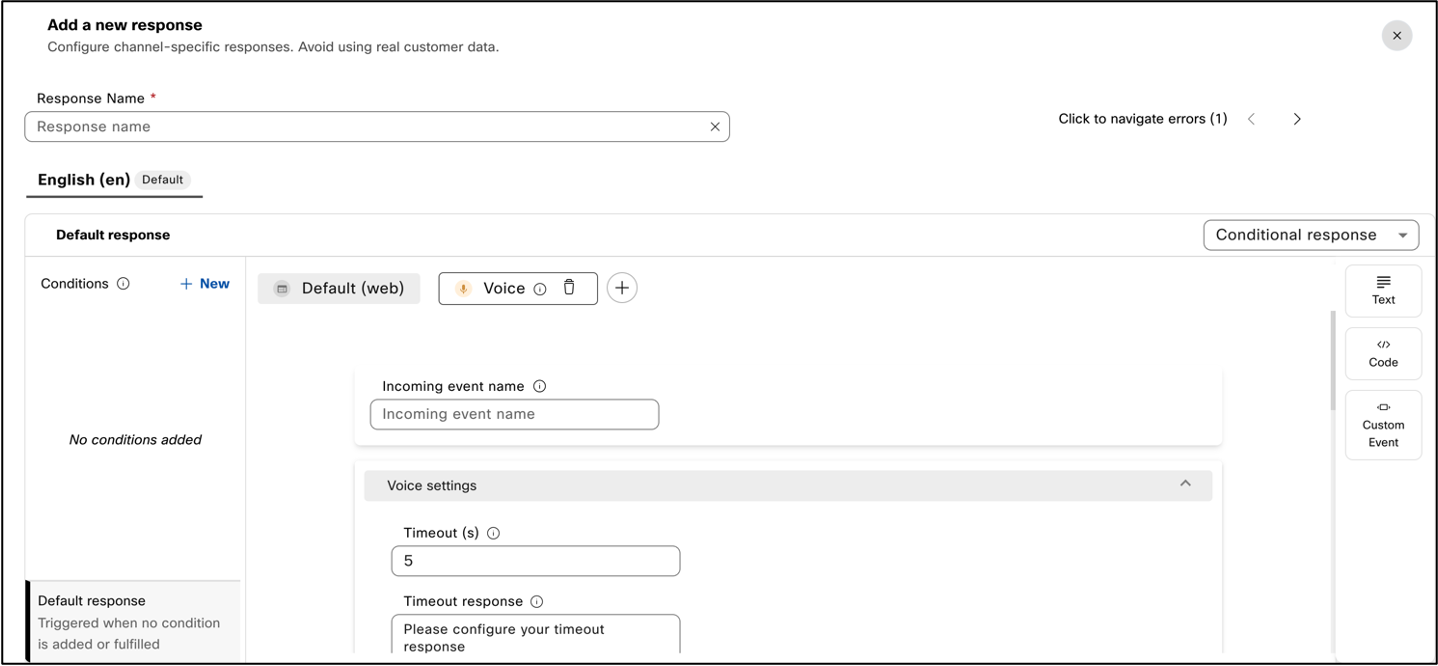
Kutsu mukautettu tapahtuma Flow Designerilta
- Määritä virtuaalisen edustajan V2-toiminnot työnkulussa Webex Contact Center Flow Designerissa.
- Määritä tilatapahtuma-asetuksissa seuraavat tiedot Tapahtuman nimi - Tapahtumatiedot -sarakkeissa:
-
Anna määrittämäsi mukautettu tapahtuman nimi tekoälyn edustajan määrityssivun Vastaus Tab AI Agent Studiossa.
- Anna mukautetut tiedot, jotka haluat siirtää Flow Designerilta käsikirjoitetulle tekoälyedustajalle.
-
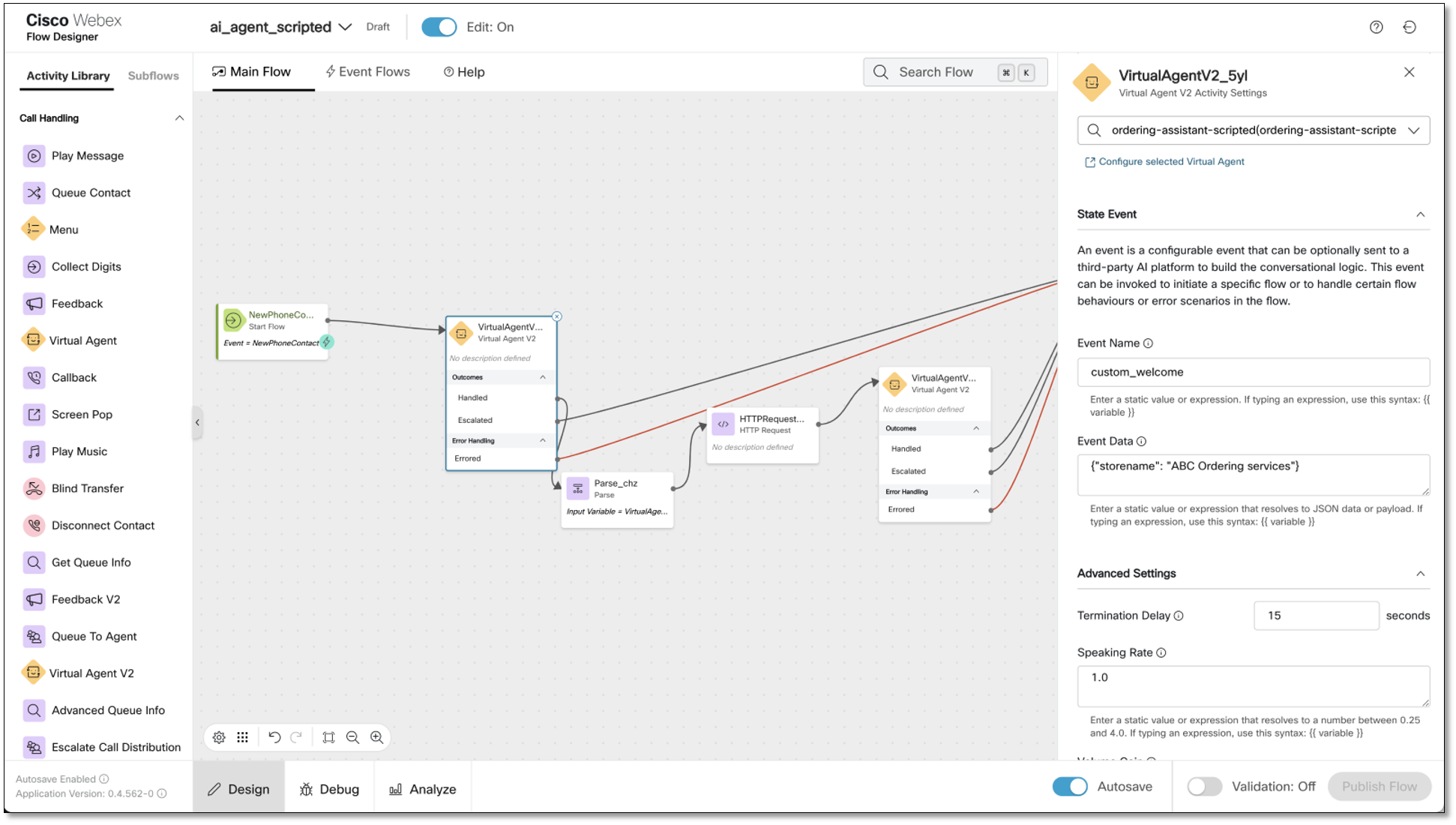
Mukautettujen tapahtumatietojen käyttäminen AI Agent Studiossa
Voit käyttää tapahtumatietoja (jotka on määritetty työnkulun suunnittelussa ) siinä Oletusvastaus-osassa , jossa olet määrittänyt saapuvan tapahtuman. Seuraavassa kuvassa näet, että mukautettu tapahtumanimi "custom_welcome" ja tapahtumatiedot "kaupan nimi" välitetään Flow Designerilta AI Agent Studiolle.
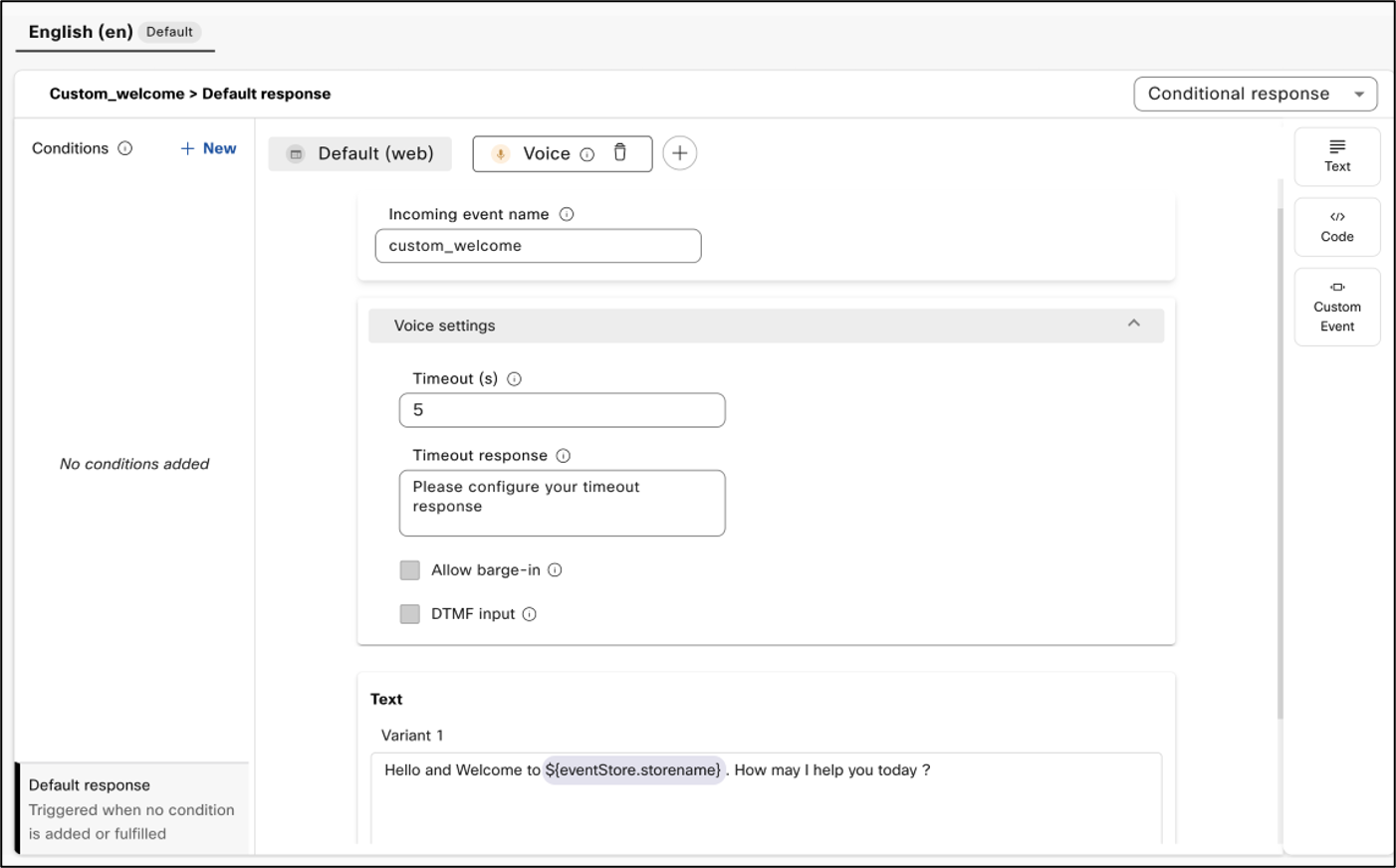
Määritä mukautetun poistumistapahtuman &lataus AI Agent Studiossa
-
Siirry AI Agent Studiossa käsikirjoitetun tekoälyedustajan määrityssivulle ja siirry Vastaus-kohtaan , jossa haluat, että ohjaus palautetaan työnkulun suunnittelulle.
-
Lisää mukautettu tapahtuma oletusvastausosaan .
-
Anna JSON-kenttään tapahtuman nimi- ja tietojen lataustiedot, jotka haluat palauttaa työnkulkuun.
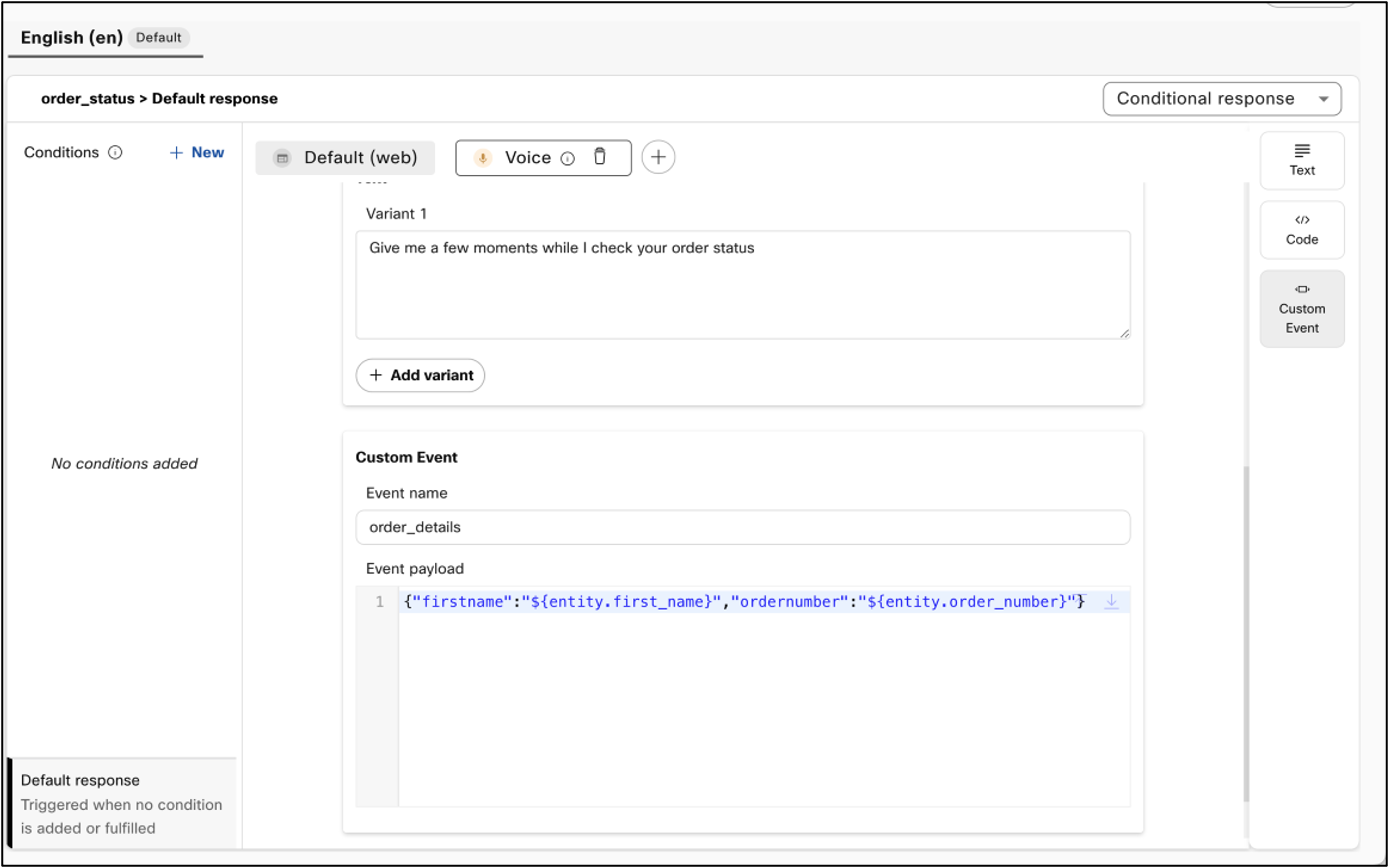
Tässä esimerkissä kerätyt paikat palautetaan virtaan mukautetun poistumistapahtuman order_details kanssa.
Mukautettujen tapahtumatietojen käyttäminen flow designerissa
Voit käyttää mukautettua tapahtumaa ja latausta Virtuaaliedustaja V2 -aktiviteetin Tulostusmuuttujat-osasta .
Tapahtuman nimi palautetaan StateEventName-muuttujan alle ja Tapahtuman hyötykuorma palautetaan Siitä TuleeKossie()* =?_'( )
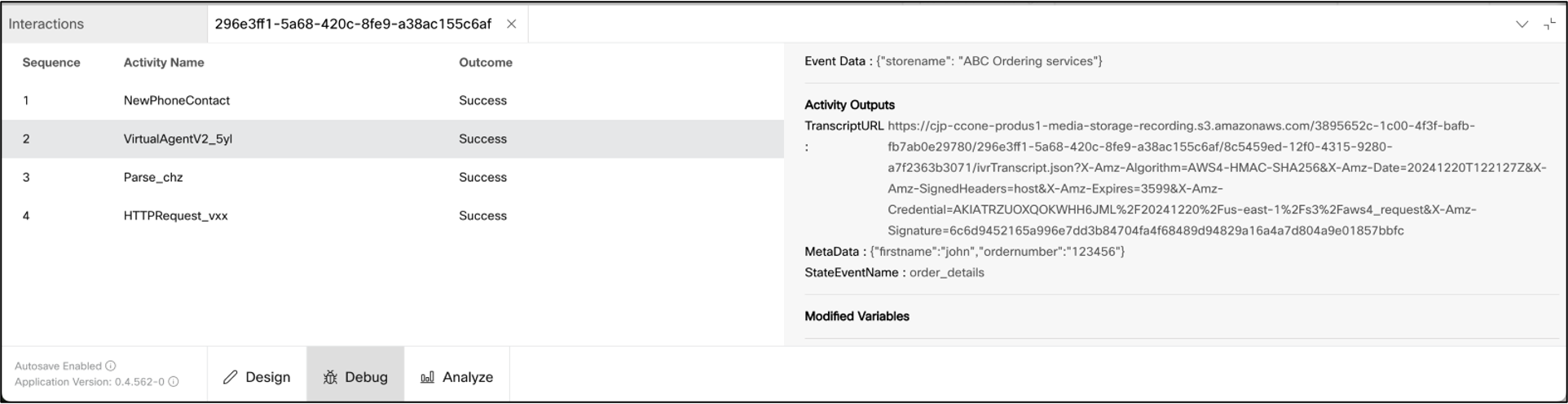
Päivitä järjestelmäarvot tekoälyn Edustaja-studiossa
Voit päivittää arvoilla järjestelmäarvot, kuten kontekstin, aliarvostuksen ja paikan, käyttämällä erityistä tapahtuma-state_update ja tapahtumien latausta , kuten seuraavassa esimerkissä:
{ "ylistys": "order_status", "paikat": { "first_name": "Matti" } Seuraavassa esimerkissä käsikirjoitetun edustajan ylennys on asetettu order_status, kyseisessä julistuksessa first_name paikka on Johs ja istuntoon lisätään konteksti, jota kutsutaan "radaksi".
Tämä tapahtuma on hyödyllinen tapauksissa, joissa komentosarjan edustajan keskustelua on hallittava virtauslogiikalla. Joissakin käyttö tapauksissa, joissa tämä on erityisen hyödyllinen, ovat:
-
Kysy käyttäjältä uudelleen tietoja, jos työnkulun huolinta epäonnistuu
Harkitse skenaariota, jossa edustaja varaa ajan käyttäjälle. Päivämäärän ja ajan keräämisen jälkeen nämä tiedot lähetetään siirtoon mukautetun tapahtuman kautta, joka yrittää varata tapaamisen HTTPS-pyyntötoiminnolla. Jos tapaaminen on hylätty ajoitusristiriidan vuoksi, tekoälyn edustajan on pyydettävä vaihtoehtoista aikaväliä. Käsitelläkseen tätä, työntoteuttaja voi käyttää seuraavaa tapahtuman hyötykuormaa:
{ "määrätietoinen": "varaa tapaaminen", "paikat": { "aika": "" }Tässä tapauksessa ajalle kerätyt arvot tyhjennetään, ja tekoälyedustaja kehottaa käyttäjää toimittamaan uuden. Sovelluskehittäjät voivat määrittää korvaavat vastaukset, jotta käyttäjät tietävät, että edellinen paikka ei ollut käytettävissä, ja pyytää uutta aikaa.
-
Toiseen valvojaan siirtyminen
Harkitse skenaariota, jossa käyttäjä pyytää tarkistaa saldonsa, mutta edellytyksenä käyttäjän on ensin vahvistettava henkilöllisyytensä. Osana saldokyselyprosessia rakennuttajat voivat lähettää tapahtumalatauksen, joka ilmoittaa, onko käyttäjä jo tarkistettu. Jos järjestelmä on tarkistettu, se voi jatkaa saldon noutamista. Jos ei, työnkulku voi pyytää tekoälyn edustajaa aloittamaan käyttäjän vahvistusprosessin seuraavalla tapahtumalatauksella:
{ "määrätietoinen": "vahvista käyttäjä", }Tässä samassa esimerkissä sanotaan, että vahvistus edellyttää käyttäjän syntymäajan ja PIN -koodin. Työnkulussa on jo tietoja käyttäjän syntymäajasta CJDS:n kautta, joka voidaan välittää paikana ja vain PIN-koodi voidaan kerätä. Tapahtuman hyötykuorma näyttää:
{ "määrätietoinen": "vahvistettava käyttäjä", "paikat": { "syntymäaika": "06/26/1993" } - Keskustelun kontekstin luominen tai palauttaminen
Kun keskustelun kontekstia on päivitettävä, rakennuttajat voivat sisällyttää sen state_update
-tapahtuman tapahtumamäärään. Esimerkiksi sen jälkeen, kun tekoälyedustaja on noutanut "käyttäjän todentamisen" neuvotteluajat, se asettaa keskustelun kontekstin "vahvistettavaksi". Jos vahvistus epäonnistuu työnkulussa, asiayhteys on palautettava, jotta käyttäjä ei pääse käyttämään "todennus"-kontekstia edellyttäviä arvosteluja. Tämän skenaarion tapahtumien hyötykuorma näyttää:{ "ylistys": "vahvistettava käyttäjä", "paikat": { "syntymäaika": "", "pincode": "" }, "konteksti": { "vahvista": 0 } }


